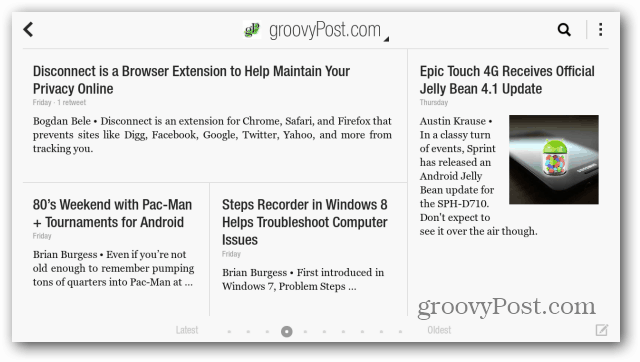Windows 7 İlkesine Giriş
Güvenlik Microsoft, Vindovs 7 Yönetici Araçları / / March 19, 2020
 Windows 7'de gpedit.msc ve secpol.msc gibi araçları kullanmak neredeyse tüm yerel yapılandırmaları ayarlamanıza olanak tanır ekran koruyucu yerel Parola ilkesi ve zaman aşımı dahil olmak üzere ayarlar ve güvenlik ayarları ayarlar.
Windows 7'de gpedit.msc ve secpol.msc gibi araçları kullanmak neredeyse tüm yerel yapılandırmaları ayarlamanıza olanak tanır ekran koruyucu yerel Parola ilkesi ve zaman aşımı dahil olmak üzere ayarlar ve güvenlik ayarları ayarlar.
Politika araçları çok güçlü ve tehlikeli bu nedenle bugün, Windows 7 yüklü bir bilgisayarda oluşturulan hesaplar için şifre politikasını belirlemeye yönelik basit adım adım örneği inceleyeceğiz.
Adım 1 - Yerel Hesapta Şifre Seçeneğini Yönetme.
Hesaplarda şifre politikasını ayarlayabilseniz de, Yerel Kullanıcılar ve Gruplar yönetici aracını kullanarak diğer yerel hesaplardaki şifreleri de yönetebileceğinizi biliyor muydunuz? İçeri girip ayarlara hızlıca göz atalım.
İlk olarak, Yerel Kullanıcılar ve Grup Yönetici Aracını açalım - Açık Başlangıç menüsü ve yaz lusrmgr.msc ve vur Giriş.
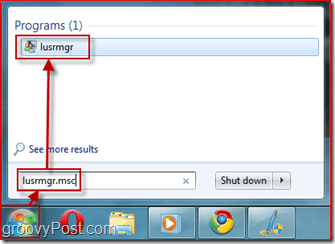
Adım 2 - Bir Sonraki Oturum Açmada Hangi Kullanıcının Parolasını Değiştirmesi gerektiğini Seçme
seçmek Kullanıcılar 7 PC'nizdeki tüm yerel hesapların bir listesini almak için. Tıklayın kullanıcı hesap ve Sağ Tıklama içerik menüsünü yukarı çekin. seçmekÖzellikleri.
Kullanıcı için mevcut ayarları gösteren yeni bir pencere açılacaktır. İlk işaretini kaldırın Parolanın süresi asla dolmaz, ve sonra Kontrol Kullanıcı bir sonraki oturum açışında parolayı değiştirmeli. Sonraki, Tıklayıntamam.
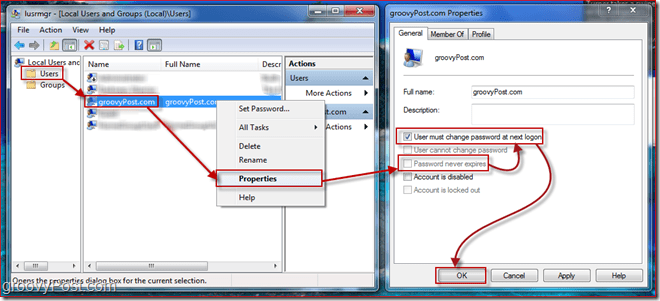
Buradaki ayarlar nispeten açıklayıcıdır. Artık parolanın süresi dolacak ve kullanıcının bir sonraki oturum açışında parolasını değiştirmesi gerektiği için parola uzunluğu gibi bir parola hakkında bazı ayrıntıları yapılandırmamız gerekiyor. Bunu yapmak için, Windows 7 için Güvenlik İlkesi düzenleyicisini açmamız gerekiyor.
Adım 3 - Güvenlik Politikaları Yöneticisini Açma
Tıklayın Başlangıç menüsü düğmesine tekrar basın ve tip içinde secpol.msc ve vur Giriş.
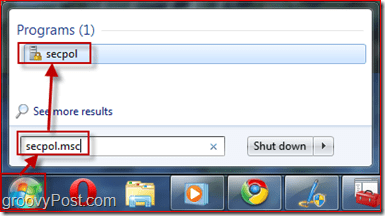
Adım 4 - Güvenlik Politikalarını Yönetme - Minimum Şifre Uzunluğu
Güvenlik politikasını, minimum şifre uzunluğunun on karakter olacak şekilde ayarlayalım. Bunu yapmak için sol bölmede genişletmek Hesap Politikaları menü ve Tıklayın Şifre politikası. şimdi seçmek tarafından düzenlemek istediğiniz bir politika Sağ tıklandığında üzerinde ve seçenÖzellikleri. Örneğimde, Şifre uzunluğunu 10 karakter olarak ayarlayacağım. Ayrıca max gibi diğer şeyleri de yapılandırabilirsiniz. şifre yaşı ancak bunu varsayılan 42 güne bırakacaktı.
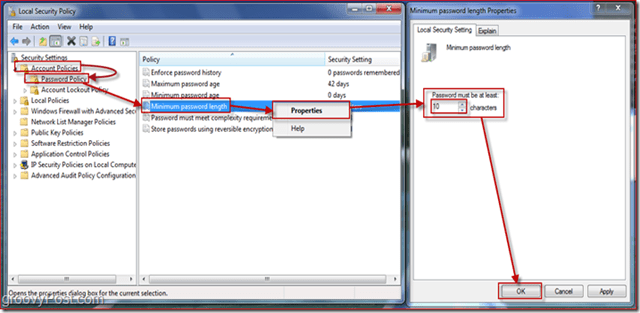
Adım 5 - Politika Uygulaması
Girdiğiniz şifre politikaları yalnızca süresi dolan kullanıcı şifreleri için geçerlidir. Hangi kullanıcıların süresi dolmayan şifreleri olduğunu kontrol etmek istiyorsanız, lusrmgr.msc (Syukarıdaki tep 1) ve çeşitli hesaplara göz atın.
Bir sonraki girişte şifrelerini değiştirmemiz gereken kullanıcı için kullanıcı deneyimine bakalım.
Adım 6 - Kullanıcı Oturum Açarken Şifreyi Değiştirmelidir
Gördüğünüz gibi, kullanıcı oturum açmaya çalışırken, şifresini değiştirmesi istenir (bunu yukarıdaki 2. Adımda yapılandırdı.)
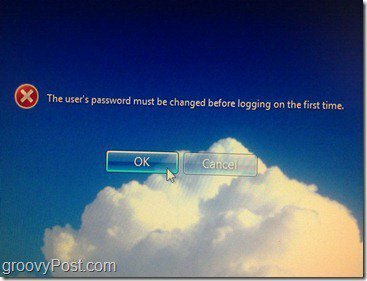
Şimdi bunun etkisini göstermek için kısa bir şifre gireceğiz Minimum Şifre Uzunluğu 4. Adımdaki Politika:
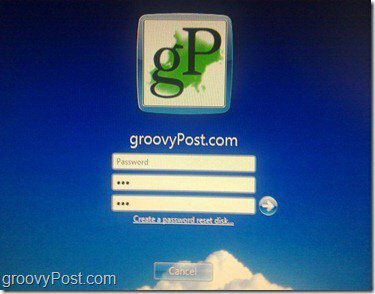
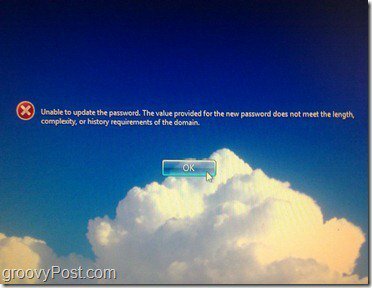
Beklendiği gibi, şifrenin gerekli uzunluğu karşılamadığı bir hata mesajı alırız.
Şimdi uzunluk politikasını karşılayan bir şifre gireceğiz ve değiştirmeye çalışacağız:
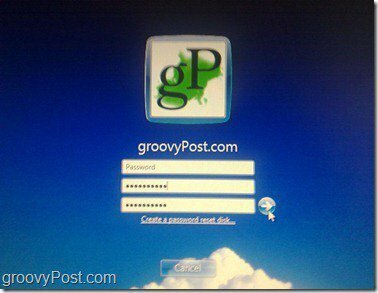
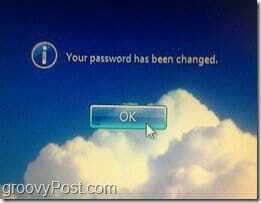
Bu kez, şifre tüm şifre gereksinimlerini karşıladığı için değiştirebiliriz ve şifre değişikliğinin başarılı olduğunu belirten bir iletişim kutusu alırız. Tamam düğmesine bastıktan sonra, kullanıcı oturum açacak ve 42 gün boyunca parolasını tekrar değiştirmesi gerekmeyecektir (4. Adımda farklı bir şeye ayarlamadığınız sürece.)
Sonuç
Bu makale sadece çizikler Yerel ve Grup ve Güvenlik İlkeleri'ni kullanarak bir Windows bilgisayarda kontrol edebileceğiniz şeylerle ilgili yüzeyler. Etrafta dolaşmaktan ve diğer bazı ayarlarla oynamaktan çekinmeyin.
Tek uyarım DİKKATLİ OLMAKTADIR. Bazı politikalar beklenmedik sonuçlara yol açabileceğinden politikalardan herhangi birini değiştirmeden önce dikkatlice okuyun. Beni bilgisayarımdan kilitlemeden önce kişisel olarak bir değişiklik yaptım!